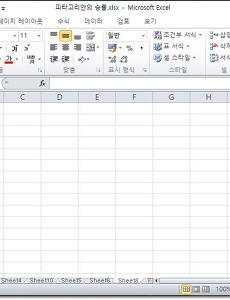 엑셀 랜덤함수로 셀 순서 변경하기
엑셀 랜덤함수 RAND 함수를 이용해서 각 셀에 입력된 값들의 순서를 랜덤으로 변경할 수 있다. ▼ 셀에 입력된 값이 동, 해, 물, 과, 백, 두, 산, 이, 마, 르, 고라고 하면 랜덤하게 예컨대 백, 고, 닳, 이, 르, 산, 동, 마, 과, 물, 두, 해, 도, 록 등으로 쉽게 변경할 수 있다는 의미가 된다. ▼ 먼저 B1셀에 =rand()를 입력하자. ▼ =rand()를 입력하면 아래와 같이 임의의 소수값이 만들어진다.B1셀의 오른쪽 하단의 +버튼을 잡아서 끝까지 가져가서 값들을 채워준다. ▼ 그럼 아래처럼 랜덤의 값들이 생성된 것을 확인할 수 있다. ▼ 여기서 소수점 값의 임의의 셀 위에서 마우스 우클릭한 뒤 정렬로 이동한다.정렬에서 숫자 오름차순 혹은 숫자 내림차순 정렬을 선택해 숫자들을 정..
2018. 4. 3.
엑셀 랜덤함수로 셀 순서 변경하기
엑셀 랜덤함수 RAND 함수를 이용해서 각 셀에 입력된 값들의 순서를 랜덤으로 변경할 수 있다. ▼ 셀에 입력된 값이 동, 해, 물, 과, 백, 두, 산, 이, 마, 르, 고라고 하면 랜덤하게 예컨대 백, 고, 닳, 이, 르, 산, 동, 마, 과, 물, 두, 해, 도, 록 등으로 쉽게 변경할 수 있다는 의미가 된다. ▼ 먼저 B1셀에 =rand()를 입력하자. ▼ =rand()를 입력하면 아래와 같이 임의의 소수값이 만들어진다.B1셀의 오른쪽 하단의 +버튼을 잡아서 끝까지 가져가서 값들을 채워준다. ▼ 그럼 아래처럼 랜덤의 값들이 생성된 것을 확인할 수 있다. ▼ 여기서 소수점 값의 임의의 셀 위에서 마우스 우클릭한 뒤 정렬로 이동한다.정렬에서 숫자 오름차순 혹은 숫자 내림차순 정렬을 선택해 숫자들을 정..
2018. 4. 3.